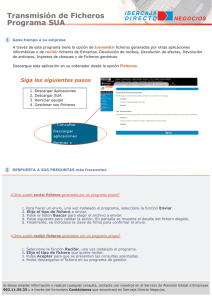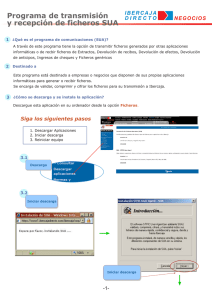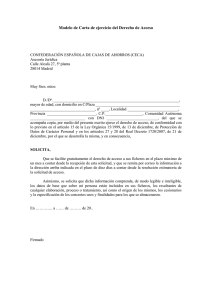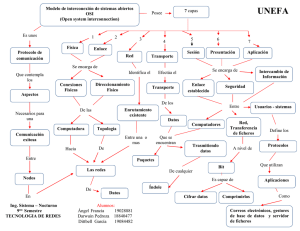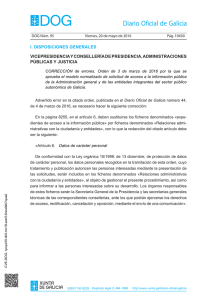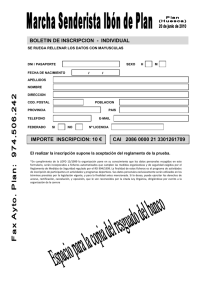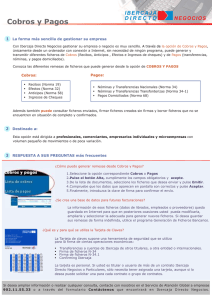manual de uso
Anuncio
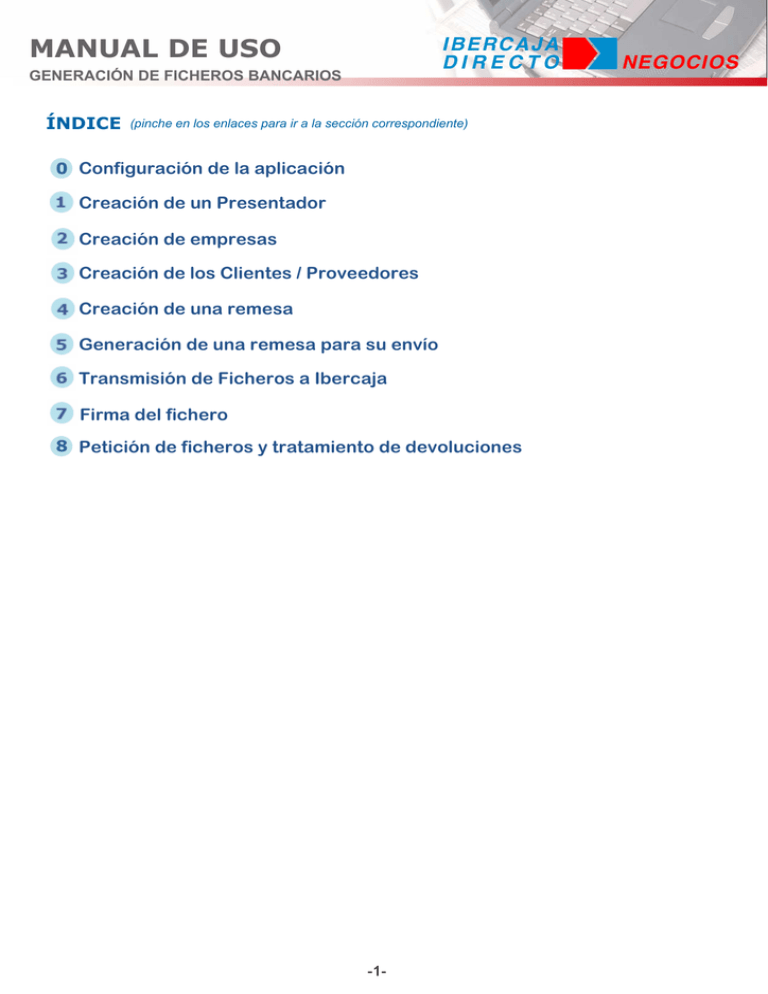
MANUAL DE USO I BERCAJ A DIRECTO GENERACIÓN DE FICHEROS BANCARIOS ÍNDICE (pinche en los enlaces para ir a la sección correspondiente) 0 Configuración de la aplicación Creación de un Presentador Creación de empresas Creación de los Clientes / Proveedores Creación de una remesa Generación de una remesa para su envío Transmisión de Ficheros a Ibercaja Firma del fichero 8 Petición de ficheros y tratamiento de devoluciones -1- NEGOCIOS IBERCAJA DIRECTO MANUAL DE USO GENERACIÓN DE FICHEROS BANCARIOS CONFIGURACIÓN DE LA APLICACIÓN Menú superior Zona de trabajo. Menú lateral Datos Generales Cuadernos Bancarios Enviar y recibir archivos -2- NEGOCIOS IBERCAJA DIRECTO MANUAL DE USO NEGOCIOS GENERACIÓN DE FICHEROS BANCARIOS 1 Creación de un Presentador Para comenzar a operar, la aplicación solicitará dar de alta un presentador. Pinche sobre el botón Nuevo e introduzca los datos que le solicitan. El código de oficina lo podrá consultar en cualquier documento de información de sus cuentas. Son los cuatro dígitos que van a continuación de 2085; Ejemplo 2085 0191 95 000000001. 000 El campo Sufijo deberá ser 000. ¡¡ El presentador debe coincidir con el titular del contrato de Ibercaja Directo Negocios -3- IBERCAJA DIRECTO MANUAL DE USO NEGOCIOS GENERACIÓN DE FICHEROS BANCARIOS Una vez dado de alta el presentador, deberá dar de alta la empresa o empresas que vayan a realizar órdenes de pago o de abono, como se indica a continuación. 2 Creación de Empresas 1 Para crear una nueva Datos Generales >> Mis Empresas 2 Haga clic con el botón derecho del ratón y seleccione la opción Nuevo del menú contextual. -4- IBERCAJA DIRECTO MANUAL DE USO NEGOCIOS GENERACIÓN DE FICHEROS BANCARIOS 3 Se abrirá la ventana de detalle para crear una nueva empresa con los campos que hay que rellenar. Complete toda la información requerida de los datos generales de la empresa. A continuación deberá pulsar sobre el botón Nueva, para introducir las cuentas que va a emplear para cada procedimiento de abono o cargo. En aquellos casos que se requiera una información adicional, el programa lanzará una ventana de Atención -5- IBERCAJA DIRECTO MANUAL DE USO NEGOCIOS GENERACIÓN DE FICHEROS BANCARIOS Una vez creada la empresa: Desde el área de trabajo, cuando se quiera modificar los datos de una empresa, haremos doble clic sobre aquella que Ya tenemos dada de alta la empresa con sus cuentas. deseemos modificar. Es posible también El siguiente paso es informar al incluir cuentas programa de los clientes / proveedores con los que vamos a intercambiar órdenes. 3 Creación de los Clientes/Proveedores 1 Datos Generales >> Mis Clientes/Proveedores 3 Rellene los campos de la ventana detalle. ¡¡ El campo referencia es 2 aleatorio. Puede cambiarlo Boton derecho por el que más le interese. del ratón Nuevo Estos campos solo los debe rellenar si es necesario. (Pagos Internacionales) Con este paso tendriamos configurada la aplicación para empezar a confeccionar las distintas remesas de adeudos o abonos -6- IBERCAJA DIRECTO MANUAL DE USO NEGOCIOS GENERACIÓN DE FICHEROS BANCARIOS 4 Creación de una remesa ¡¡ Todos los cuadernos bancarios funcionan con la misma estructura. Selecione el cuaderno bancario con el que desea trabajar. Ejemplo: Recibos (AEB19) Dentro de cada cuaderno bancario pueden existir las siguientes opciones: Cartera: Donde vamos a generar los documentos que queremos emitir. Grupos: Nos sirve para separar los documentos a emitir por grupos diferentes de facturación. Conceptos: Sirve para crear conceptos predefinidos y automatizados para facturar a sus clientes. (Opción únicamente en recibos AEB19). Histórico: Guarda las remesas que generamos desde la Cartera. Una vez elegído el ¡¡ A continuación lo veremos con el cuadeno de recibos (AEB19). cuaderno situese en el área de trabajo y 1 desde cartera Seleccione la empresa con la que desea trabajar. 2 Haga clic con el botón derecho del ratón y seleccione la opción Nuevo del menú contextual. A continuación podrá visualizar la ventana de detalle en la que deberá introducir la información necesaria. Cada ventana variará en función del tipo de orden a generar. En este caso vemos la pantalla para confeccionar Recibos AEB19. -7- IBERCAJA DIRECTO MANUAL DE USO NEGOCIOS GENERACIÓN DE FICHEROS BANCARIOS 3 Especifique si el cliente es existente (habitual) o esporádico (factura una sola vez) 4 Para buscar un cliente en la base de datos haga clic en buscar Las búsquedas pueden ser: 5 - por NIF - por referencia - por nombre Introduzca los datos y haga clic en filtrar. -8- IBERCAJA DIRECTO MANUAL DE USO NEGOCIOS GENERACIÓN DE FICHEROS BANCARIOS 6 Al seleccionar el cliente deseado en la búsqueda, aparecerá en la edición del recibo toda la información. 7 Ahora sólo nos queda marcar vencimiento, concepto e importe a facturar. 8 Esto lo haremos con todos los clientes que queramos facturar. YA PODEMOS 9 GENERAR NUESTRA REMESA -9- IBERCAJA DIRECTO MANUAL DE USO NEGOCIOS GENERACIÓN DE FICHEROS BANCARIOS 5 Generar una remesa para su envío: 1 Desde el cuaderno de recibos (AEB19) cartera, seleccione Herramientas>> Generar Soporte 2 Elija la empresa que va a emitir la remesa, la cuenta de abono, y si quiere que se archive la remesa en el histórico de la aplicación. 3 Indique en el destino del soporte Transmisión de Archivos. Puede asignarle un comentario al soporte generado que le permitirá distinguirlo de los demás soportes. Una vez cerremos este cuadro de Resultado de Generación, estamos listos para el último paso: la transmisión del fichero a Ibercaja. -10- IBERCAJA DIRECTO MANUAL DE USO NEGOCIOS GENERACIÓN DE FICHEROS BANCARIOS 6 Transmisión de Ficheros a Ibercaja: 1 Diríjase a, Enviar y Recibir Archivos Tendrá que pinchar sobre Archivos Para Enviar donde tendrá el fichero que ha generado previamente 2 1 3 Herramientas > Enviar y recibir Archivos donde aparecerá la siguiente ventana 4 5 Introduzca Código Identificación Usuario y su contraseña, (Clave de acceso), que le facilitamos con el contrato de Ibercaja Directo Negocios y pulse el botón Aceptar. Si no hay errores, el fichero pasará a Archivos Enviados. 333333USUARIO ********* -11- IBERCAJA DIRECTO MANUAL DE USO NEGOCIOS GENERACIÓN DE FICHEROS BANCARIOS 7 Firma del fichero: Una vez enviado el fichero, es necesario acceder a ibercajadirecto.com para firmarlo. Desde la opción FicherosEnvío de ficheros-Consultar, seleccionamos el tipo de cuaderno enviado. Una vez que aparece, es necesario pulsar en la lupa para ver el detalle y poderlo firmar. ¡¡ RECUERDE que para firmar ficheros de N-34 y N-34.1 es necesaria la tarjeta de claves. -12- MANUAL DE USO I BERCAJ A DIRECTO GENERACIÓN DE FICHEROS BANCARIOS NEGOCIOS 8 Petición de ficheros y tratamiento de devoluciones: PASOS A SEGUIR (detallados posteriormente) 1º Descarga de ficheros 2º Tratamiento de los ficheros 1º DESCARGA DE FICHEROS A través del programa de Generación de Ficheros Bancarios : Ejecute el programa de Generación de Ficheros Bancarios. Posteriormente seleccione “Herramientas / Petición de Devoluciones” Seleccione “Enviar y Recibir Archivos” y posteriormente “Archivos para enviar” -13- MANUAL DE USO I BERCAJ A DIRECTO GENERACIÓN DE FICHEROS BANCARIOS NEGOCIOS En la ventana que aparece de Petición de Archivo de Devoluciones seleccione “Petición de devoluciones” y marque el tipo de norma. Una vez seleccionada pulse “Aceptar”. Marque el tipo de norma. Seleccione del menú “Herramientas / Enviar y Recibir Archivos” y posteriormente identifíquese con sus claves de Ibercaja Directo Negocios. Una vez descargados los puede tratar. En el siguiente apartado indicamos cómo. -14- MANUAL DE USO I BERCAJ A DIRECTO GENERACIÓN DE FICHEROS BANCARIOS NEGOCIOS 2º TRATAMIENTO DE LOS FICHEROS Puede imprimir o visualizar en pantalla las devoluciones de recibos También puede volver a gestionar las devoluciones y pasarlas al cobro Para imprimir en papel las devoluciones de recibos que usted había emitido anteriormente siga los siguientes pasos … Seleccione el fichero, por ejemplo en este caso “Recibos (AEB 19)” y posteriormente “Histórico”. (También podrían ser Anticipos de créditos (N. 58), Efectos comerciales (N. 32) …) A continuación pinche en el menú de “Herramientas / Imprimir Devolución”. -15- MANUAL DE USO I BERCAJ A DIRECTO GENERACIÓN DE FICHEROS BANCARIOS NEGOCIOS Seleccione con el buscador el fichero de devoluciones y pinche “Aceptar” Se mostrará la vista previa donde se puede comprobar el nombre del librado que efectúa la devolución, el importe y el motivo de la misma, con la opción de imprimir el documento. Para imprimir el documento pinche en el botón de impresora. -16- MANUAL DE USO I BERCAJ A DIRECTO GENERACIÓN DE FICHEROS BANCARIOS NEGOCIOS Para visualizar en pantalla las devoluciones de recibos siga los mismos pasos que para la impresión, indicando en este caso “Importar Devolución” en lugar de “Imprimir Devolución”. A continuación se muestra un ejemplo de visualización en pantalla. -17- MANUAL DE USO I BERCAJ A DIRECTO GENERACIÓN DE FICHEROS BANCARIOS NEGOCIOS En el caso de que quiera volver a gestionar las devoluciones y volver a pasarlas al cobro: Seleccione la remesa devuelta (En la parte inferior aparece el detalle de la misma) Para volver a pasar al cobro un recibo pinche con el botón derecho del ratón en él y pulse “Copiar a Cartera” Posteriormente siga el proceso habitual de confección de remesas. -18-